Обучающее руководство. Использование Confluence Cloud вместе с Jira
Confluence и Jira являются мощными инструментами и по отдельности, а вместе они способны полностью преобразить совместную работу над проектами, разработку программного обеспечения, отслеживание принятия ключевых решений в команде и многое другое. Объединить Confluence и Jira можно разными способами, и здесь описано, с чего можно начать работу.
Благодаря сочетанию Confluence и Jira команды любого типа смогут выполнять работу наилучшим образом. С помощью Jira они смогут управлять проектами, а Confluence даст возможность встраивать в задачи необходимый контекст, чтобы синхронизировать работу участников и быстрее получать результаты. Интеграция Confluence с Jira помогает командам надежно управлять проектами и вести совместную работу над документами.
Если вы используете вариант Confluence Data Center, узнайте из этого документа (на английском языке), как использовать приложения Jira вместе с Confluence.
Объединение Confluence и Jira
Инструмент Jira специально разработан, чтобы командам было проще планировать и отслеживать работу по проекту. Если объединить его с Confluence, вы получите возможность упорядочивать все идеи, содержимое и файлы, которые создаете вместе с командой, по мере того как задуманное претворяется в жизнь.
Установив связь между разделом Jira и разделом Confluence, где находится вся документация по проекту, вы избавитесь от необходимости в совместно используемых дисках и папках с файлами. Поиск необходимого станет невероятно простым. Давайте же приступим к делу!
Подключение раздела Confluence к разделу Jira
Это первый шаг к интеграции Confluence и Jira.
- Перейдите к вкладке Pages (Страницы) на панели навигации раздела Jira
- Нажмите Connect to Confluence (Подключить к Confluence).
- Найдите раздел Confluence, который хотите подключить.
Отлично! Теперь страницы и доски можно просматривать, создавать и редактировать в Jira.
Добавление ярлыка Jira на страницу Confluence
С помощью ярлыков можно легко переключаться между продуктами.
- Скопируйте URL-адрес вашего раздела Jira
- Перейдите в раздел Confluence, с которым его необходимо связать
- Выберите + (Добавить ярлык) на левой боковой панели Confluence.
- Вставьте URL-адрес вашего раздела Jira в диалоговое окно «Редактирование ярлыков раздела» и укажите имя, на которое будет удобно ссылаться
Теперь в раздел Jira можно быстро перейти по ярлыку на левой боковой панели. Любой пользователь может добавлять ярлыки на боковую панель навигации в любом разделе, а администраторы могут назначать для них сочетания клавиш.
Добавление ярлыка Confluence в раздел Jira
Администраторы могут добавить ярлык Confluence в раздел Jira.
- Перейдите на страницу Confluence, которую необходимо связать с Jira. Скорее всего, это будет страница обзора раздела.
- Скопируйте URL-адрес страницы, выбрав «Поделиться»
- В нужном вам разделе Jira нажмите Add Shortcut (Добавить ярлык) на панели навигации в разделе и выберите ярлык
- Вставьте URL-адрес страницы Confluence и назовите ярлык так же, как и в Confluence
Теперь вы сможете переключаться между проектом Jira и связанным разделом Confluence в мгновение ока. Установив связь между разделом Jira и страницей Confluence, вы будете видеть важные уведомления Jira (например, об обмене файлами, упоминаниях и комментариях) в разделе уведомлений Confluence. Ни одно важное уведомление Jira не останется незамеченным, даже если вы с головой уйдете в работу в Confluence.
См. пошаговые инструкции в этом видео:
Использование Confluence в Jira
Если проект Jira подключен к разделу Confluence, вы можете просматривать, редактировать и создавать страницы Confluence, не покидая продукт. Это формирует более интегрированный интерфейс страниц проектов в Jira и сводит к минимуму количество переключений контекста.
Просматривать страницы просто. Перейдите в «Страницы проектов» и выберите страницу, чтобы открыть ее во встроенном окне, не переключаясь на Confluence.
Чтобы добавить новый контент из пункта «Страницы проектов», вы можете создать его из пустой страницы Confluence либо с помощью шаблона Confluence, и все это — в Jira Software.
С помощью встроенных страниц в Jira также можно редактировать страницы Confluence. Для этого в пункте «Страницы проектов» наведите курсор на страницу и нажмите появившийся значок карандаша для внесения правок.
Если раздел Jira подключен к разделу Confluence, страницы, документы в режиме реального времени и доски можно просматривать, редактировать и создавать прямо из Jira. Это делает интерфейс более цельным и устраняет лишние переключения контекста.
Просматривайте, создавайте и редактируйте страницы в разделе Jira
Управлять страницами и досками Confluence в Jira очень легко. На вкладке Pages (Страницы) раздела можно выбрать страницу, и она откроется во встроенном окне — переключаться между инструментами не придется.
Создать новый контент так же просто: начните с пустой страницы Confluence или с шаблона, каждый из которых можно найти прямо в Jira. Редактировать тоже легко: наведите курсор мыши на любую встроенную страницу, нажмите значок карандаша и внесите изменения, не покидая Jira.
Благодаря такой удобной интеграции весь контент можно просматривать, создавать и редактировать в одном месте.

Добавляйте страницы, документы в режиме реального времени и доски Confluence прямо к задачам Jira
Снабдите задания важным контекстом, разместив документацию или сведения напрямую в задачах Jira. Ссылки на страницы и доски можно добавлять к задачам Jira, а ссылки на задачи Jira — на страницы Confluence.
Добавляйте контент Confluence напрямую к задачам Jira
Создание страницы Confluence
Иногда вам может понадобиться создать новую страницу Confluence непосредственно из Jira, чтобы задокументировать задачу или поделиться дополнительными ресурсами.
- Откройте задачу Jira, в которой нужно создать новую страницу Confluence.
- Откройте выпадающее меню рядом с кнопкой + (Добавить или создать связанную работу), выберите Page (Страница), а затем нажмите Create page (Создать страницу).
- Созданная при этом страница Confluence автоматически свяжется с задачей Jira.
- Теперь можно отредактировать новую страницу Confluence в Jira и добавить необходимую информацию.
- Ссылка на новую страницу Confluence появится в разделе Confluence Content (Контент Confluence) в задаче Jira.
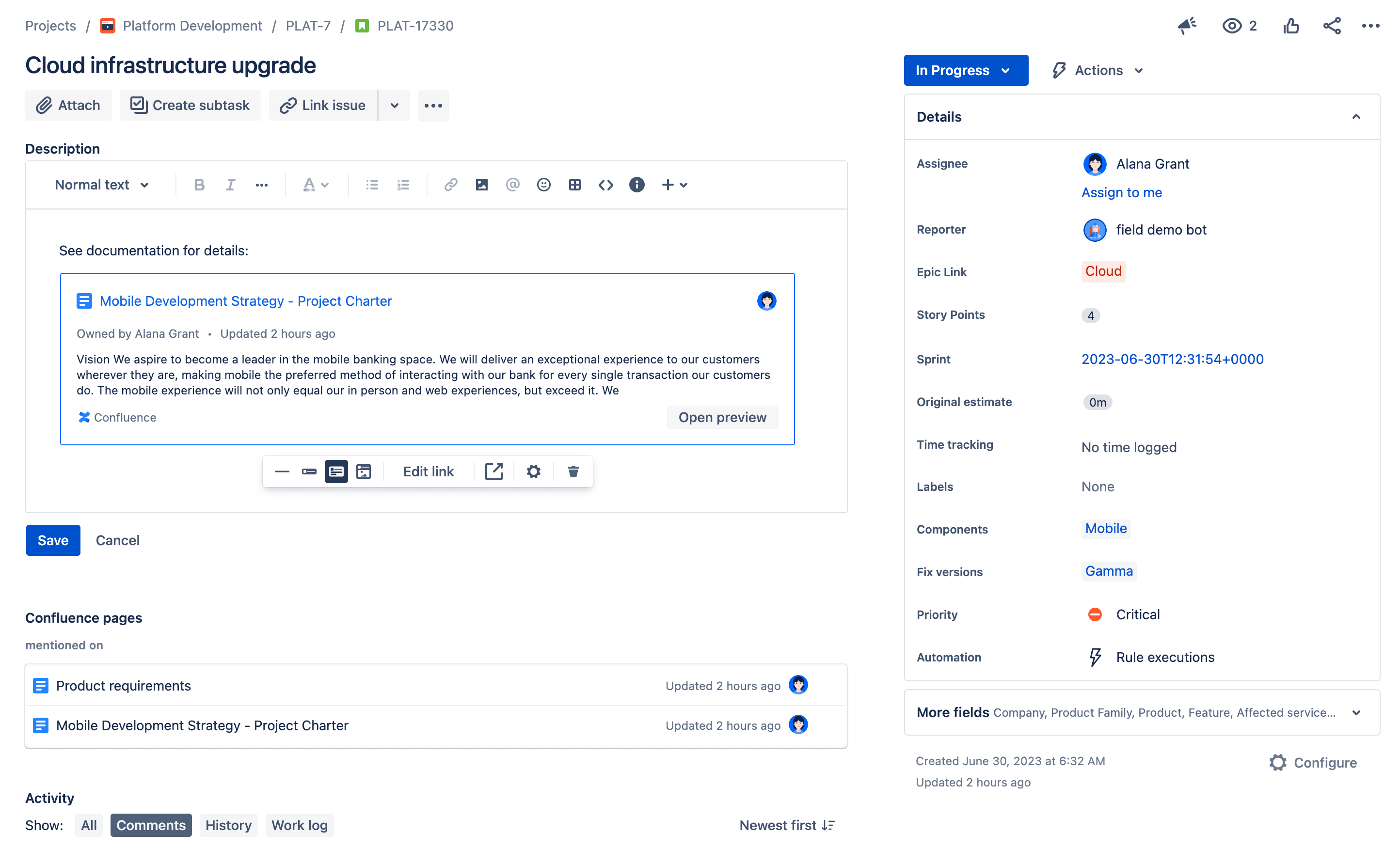
Создание страницы Confluence
Иногда вам может понадобиться создать новую страницу Confluence непосредственно из Jira, чтобы задокументировать задачу или поделиться дополнительными ресурсами.
- Откройте задачу Jira, в которой нужно создать новую страницу Confluence.
- Откройте выпадающее меню рядом с кнопкой + (Добавить или создать связанную работу), выберите Page (Страница), а затем нажмите Create page (Создать страницу).
- Созданная при этом страница Confluence автоматически свяжется с задачей Jira.
- Теперь можно отредактировать новую страницу Confluence в Jira и добавить необходимую информацию.
- Ссылка на новую страницу Confluence появится в разделе Confluence Content (Контент Confluence) в задаче Jira.
Создание документа в режиме реального времени Confluence
Иногда вам может понадобиться создать новый документ в режиме реального времени в Confluence непосредственно из Jira, чтобы задокументировать задачу или поделиться дополнительными ресурсами.
- Откройте задачу Jira, для которой нужно создать новый документ в режиме реального времени в Confluence.
- Откройте выпадающее меню рядом с кнопкой + (Добавить или создать связанную работу), выберите Live Doc (Документ в режиме реального времени), а затем нажмите Create live doc (Создать документ в режиме реального времени).
- Созданный в Confluence документ в режиме реального времени будет автоматически привязан к задаче Jira.
- Теперь можно отредактировать новый документ в режиме реального времени в Confluence прямо из Jira и добавить необходимую информацию.
- Ссылка на новый документ в режиме реального времени в Confluence появится в разделе Confluence Content (Контент Confluence) в задаче Jira.
Создание доски Confluence
Доски Confluence — это пространство для мозгового штурма и совместной работы, непосредственно связанное с задачами Jira.
- Откройте задачу Jira, в которой нужно создать новую доску Confluence.
- Откройте выпадающее меню рядом со знаком + (Добавить или создать связанную работу), выберите Whiteboard (Доска), а затем нажмите Create whiteboard (Создать доску).
- Созданная при этом доска Confluence автоматически свяжется с задачей Jira.
- Теперь можно отредактировать новую доску Confluence в Jira и добавить необходимую информацию.
- Ссылка на новую доску Confluence появится в разделе Confluence Content (Контент Confluence) в задаче Jira.
Интеллектуальные ссылки
Когда вы скопируете и вставите URL-адрес контента Confluence в описание задачи Jira, появится интеллектуальная ссылка. Интеллектуальные ссылки Confluence отображают важные сведения о странице прямо в задаче Jira. Чтобы добавить интеллектуальную ссылку, выполните следующие действия:
- Скопируйте URL-адрес страницы в адресной строке браузера или выберите Share (Поделиться) и нажмите Copy link (Скопировать ссылку).
- Вставьте URL-адрес в описание в представлении задачи Jira.
- Появится интеллектуальная ссылка Confluence. Чтобы изменить уровень отображения контекста, нажмите на описание, наведите курсор на интеллектуальную ссылку и выберите вариант Configure (Конфигурация). Затем выберите URL (URL-адрес), Card (Карточка) либо один из вариантов встраивания (Inline или Embed).
- Нажмите Save (Сохранить), чтобы сохранить описание задачи Jira.
Кроме того, URL-адреса задач Jira со страниц, документов в режиме реального времени и досок Confluence будут отображаться в разделе контента Confluence задачи Jira, так что вы сможете легко найти документы, в которых упоминается задача.
Создавайте задачи Jira из Confluence
Задачи Jira можно создавать прямо со страниц и из документов в режиме реального времени в Confluence, чтобы облегчить управление и отслеживать важные пункты из списка задач. В зависимости от ваших предпочтений можно:
- Создать одну задачу
- Создать несколько задач
В каждом подходе у вас будет несколько способов. Ниже приведены руководства по созданию отдельной задачи Jira и созданию нескольких задач одновременно.
Создание одной задачи Jira
Создание задачи Jira из выделенного текста
- Откройте в Confluence страницу или документ в режиме реального времени, где содержится текст, из которого вы хотите создать задачу Jira.
- Выделите текст или раздел, которые нужно преобразовать в задачу Jira.
- После этого над выделенным текстовым фрагментом появится небольшая панель инструментов. Нажмите на значок …, а затем нажмите кнопку + Create Jira work item (Создать задачу Jira).
- Откроется диалоговое окно, в котором можно указать подробные сведения о задаче Jira: раздел, тип, резюме, описание и прочие обязательные или важные поля. Выделенный текст автоматически подставится в поле с описанием.
- Просмотрите сведения о задаче и внесите необходимые изменения.
- Нажмите Create (Создать), чтобы создать задачу Jira. В Jira появится задача со ссылкой на страницу Confluence для удобства использования.
Создание задачи Jira из выделенного текста с помощью ИИ
- Откройте в Confluence страницу или документ в режиме реального времени с текстом, который вы хотите преобразовать в задачу Jira.
- Выделите соответствующий текст или раздел.
- Появится контекстное меню. Нажмите «…», а затем + Create Jira work item (Создать задачу Jira). Вы увидите в этом меню дополнительный переключатель, позволяющий использовать ИИ, чтобы создавать резюме и описания. Включите эту опцию.
- ИИ проанализирует выделенный текст и на основе содержимого предложит резюме и краткое описание задачи Jira, которые будут подставлены в соответствующие поля.
- Просмотрите результаты, сгенерированные AI. При необходимости можно внести изменения или сразу принять предложения AI.
- Нажмите Create (Создать), чтобы создать задачу Jira. В Jira появится новая задача, созданная на основе сведений, сгенерированных ИИ, со ссылкой на страницу Confluence для удобства использования.
Таким образом вы сможете эффективно создавать задачи Jira со страниц или из документов в режиме реального времени Confluence как вручную, так и с помощью расширенных возможностей ИИ.
Создание задачи Jira из редактора страниц Confluence
Вы можете создавать задачи Jira во время разработки нового или редактирования существующего контента в Confluence. Для этого не нужно публиковать страницу.
- Откройте страницу Confluence, содержащую текст, из которого вы хотите создать задачу Jira.
- Выделите текст или раздел, которые нужно преобразовать в задачу Jira.
- После этого над выделенным текстовым фрагментом появится небольшая панель инструментов. Нажмите на значок …, а затем нажмите кнопку + Create Jira work item (Создать задачу Jira).
- Откроется диалоговое окно, в котором можно указать подробные сведения о задаче Jira: проект, тип, резюме, описание и прочие обязательные или важные поля. Выделенный текст автоматически подставится в поле с описанием.
- Просмотрите сведения о задаче и внесите необходимые изменения.
- Нажмите Create (Создать), чтобы создать задачу Jira. В Jira появится задача со ссылкой на страницу Confluence для удобства использования.
Создание нескольких задач Jira
Отслеживание прогресса, результатов и решений не всегда проходит просто, как по шаблону. Когда дело касается множества заинтересованных лиц и команд, важно уметь доносить информацию до их сведения эффективными способами. Благодаря шаблону «Отчет Jira» отчитаться о работе, выполняемой в рамках проектов Jira, становится проще простого. Сообщайте информацию о ходе работы над текущим релизом или предоставляйте статический лог изменений, из которого можно узнать о различиях между последними релизами.
Сначала нужно создать страницу Confluence с помощью шаблона Jira Report. Выберите проект, по которому необходимо отчитаться, и шаблон автоматически создаст уже настроенную страницу с отчетом о статусе. В отчет будут автоматически добавлены круговые диаграммы, составленные на основе информации в полях вашего проекта, таких как «приоритет», «тип задачи» и др. Вы можете настроить свой отчет, выбрав другие поля для использования в отчете.
Преобразование таблицы Confluence в задачи Jira
Преобразовав таблицу Confluence в задачи, можно легко отслеживать планы проектов и документы с требованиями в Jira.
- Откройте в Confluence страницу или документ в режиме реального времени, содержимое которых нужно преобразовать в задачи Jira.
- Выделите ячейки из нескольких рядов таблицы, которые нужно преобразовать в задачи Jira.
- После этого над выделенным фрагментом появится небольшая панель инструментов. Нажмите на значок …, а затем выберите Create Jira work item (Создать задачу Jira).
- В открывшемся диалоговом окне укажите сведения о задаче, такие как раздел и тип задачи, и настройте сопоставления полей.
- Нажмите Create all (Создать все), чтобы создать все задачи.
- Задачи будут автоматически добавлены в выбранный раздел Jira и в таблицу на странице или в документе в режиме реального времени в Confluence.
Создание нескольких задач Jira с помощью ИИ
При работе с несколькими задачами Jira часто приходится переключаться между инструментами, копировать и вставлять содержимое, а также следить за согласованием задач между собой. ИИ упрощает этот процесс благодаря возможности создавать несколько задач Jira непосредственно со страниц Confluence.
ИИ сканирует страницу и автоматически создает резюме и описание для каждой задачи. Участники команды не выполняют эти действия вручную и экономят время, а кроме того, исключается несогласованность. Реже переключая контекст, вы можете лучше сосредоточиться на задачах и плавно перейти от их планирования в Confluence к выполнению в Jira, не покидая страницы.
Примечание. Для использования этой функции необходимо включить ИИ.
- Доступ к странице Confluence
Откройте страницу с планом проекта, требованиями или любым содержимым, которое можно превратить в задачи. - Включите ИИ
Убедитесь, что ИИ включен в настройках Confluence. Если сомневаетесь, что эта возможность доступна, обратитесь к администратору. - Активируйте создание задач с помощью ИИ
1. Найдите кнопку Ask Rovo AI (Задать вопрос ИИ Rovo) на странице Confluence.
2. Нажмите ее, а затем выберите Create Jira work item (Создать задачу Jira), чтобы ИИ просканировал страницу. - Поиск актуальных задач
1. ИИ проанализирует содержимое страницы и определит актуальные на текущий момент задачи.
2. Появится список предлагаемых задач Jira с предварительно заполненными резюме и описаниями. - Просмотр и редактирование задач
1. Просмотрите предложенные задачи.
2. Можно отредактировать сведения, добавить новые задачи или удалить ненужные. - Массовое создание задач Jira
1. Когда список будет готов, нажмите Create All (Создать все), чтобы создать все задачи Jira сразу.
2. Или создавайте отдельные задачи, выбирая их по очереди. - Проверка в Jira
1. Перейдите в Jira и убедитесь, что все задачи успешно созданы.
2. Команда сможет приступить их выполнению, располагая полным контекстом из Confluence.
Создание задач с досок в Confluence
Преобразование записок на доске в задачи Jira
Преобразование записок на доске Confluence в задачи Jira позволяет фиксировать и отслеживать список задач прямо во время сеансов мозгового штурма. Выполните следующие действия, чтобы создать задачи Jira из записок.
- Откройте доску Confluence.
- Найдите записки, которые нужно преобразовать в задачи Jira.
- Нажмите записку, чтобы открыть ее меню настроек.
- В меню опций выберите + Create a Jira work item (Создать задачу Jira).
- Откроется диалоговое окно, в котором можно будет ввести сведения о задаче Jira. Содержимое записки будет автоматически вставлено в поле резюме.
- Укажите сведения о задаче, такие как раздел, тип задачи, резюме и любую необходимую дополнительную информацию.
- Нажмите Create (Создать), чтобы создать задачу Jira. В Jira появится новая задача со ссылкой на доску Confluence для удобства использования.
- Содержимое записки будет заменено ссылкой на задачу Jira.
Добавление задач Jira в Confluence
Мало кому хочется тратить время на переключение между приложениями. К счастью, благодаря интеграции Jira и Confluence можно без труда отслеживать задачи Jira прямо в Confluence. Неважно, работаете ли вы преимущественно в Confluence или Jira, у вас всегда будет необходимый контекст с возможностью отслеживания. Благодаря этому эффективность команды изо дня в день повышается.
Отслеживание задач Jira непосредственно в Confluence
Просто вставьте ссылку Jira на страницу Confluence: это будет динамическая ссылка на задачу Jira. После публикации страницы в ссылке отобразится идентификатор и название задачи, категория типа задачи (эпик, задание и т. д.) и ее статус в рабочем процессе («К выполнению», «В работе», «Готово» и т. д.).
На странице задачи Jira, в разделе Confluence Pages (Страницы Confluence), появится ссылка на страницу Confluence.
Отображение динамического списка задач Jira на странице Confluence
Импорт задач Jira на доску
Импортируя задачи Jira на доску Confluence, можно визуализировать задачи и проекты и управлять ими в пространстве для совместной работы. Выполните следующие действия, чтобы импортировать задачи Jira вручную.
- Откройте доску Confluence, на которую нужно добавить задачу Jira.
- На нижней панели инструментов выберите Import from Jira (Импорт из Jira).
- В появившемся меню можно отфильтровать и найти задачу Jira, которую нужно импортировать.
- Выберите одну или несколько задач и нажмите Import (Импорт).
- Задача Jira появится на доске. Нажмите задачу, чтобы открыть ее в новой вкладке Jira.
Встраивание доски в задачу Jira
С помощью доски Confluence, встроенной в задачу, можно визуализировать контекст и отображать сведения, необходимые для совместной работы, непосредственно в Jira. Выполните следующие действия, чтобы добавить в задачу доску Confluence.
- Скопируйте URL-адрес доски Confluence, которую нужно встроить в Jira. Или нажмите Share (Поделиться) и Copy Link (Скопировать ссылку).
- Откройте задачу Jira, в которую нужно импортировать доску Confluence.
- Вставьте ссылку на доску в описание задачи Jira. Чтобы изменить уровень отображения содержимого, наведите указатель на ссылку и нажмите Configure (Настроить). Затем выберите URL (URL-адрес), Card (Карточка) либо один из вариантов встраивания (Inline или Embed). При выборе Embed доска будет отображаться в задаче Jira максимально полно.
- Теперь вы можете просматривать доску и работать с ней прямо из задачи Jira.
Отображение динамического списка задач Jira на странице Confluence
Чтобы отобразить список задач Jira на странице Confluence, выполните следующие действия.
- Введите /jira во время редактирования страницы или нажмите + и выберите Jira.
- Введите имя задачи Jira или выполните поиск по задачам, используя строку поиска.
- Выберите только те задачи, которые нужно отобразить.
- (Необязательно.) Нажмите Display options (Параметры отображения), чтобы настроить их отображение.
- Нажмите Вставить.
Выбирая задачи Jira для добавления на страницу, можно выполнить поиск по существующим задачам, создать новую задачу или выбрать одну из недавно просмотренных. Возможности поиска весьма широки: вы можете искать по ключу типа задачи, URL-адресу, ссылке Jira, JQL-запросу, простому тексту или фильтру. Фильтры позволяют значительно сэкономить время. Создайте новый фильтр для группы задач или выполните поиск по сохраненным фильтрам из Jira.
Теперь вы можете выбрать формат, в котором задачи Jira будут отображаться на странице. Это может быть таблица со списком задач или только количество задач, относящихся к поисковому запросу. Таблица будет динамической и будет уточняться при каждом обновлении страницы Confluence.
См. пошаговые инструкции в этом видео:
Встраивание сборщика задач Jira
Чтобы еще больше упростить создание задач в Confluence, настройте сборщик задач Jira.
С его помощью можно без труда встроить форму Jira в страницу или на сайт Confluence. После настройки и размещения на странице Confluence сборщик появится в виде кнопки, при нажатии которой отображается форма создания задачи Jira. Любой пользователь, которому разрешено просматривать страницу Confluence, может нажать кнопку, внести данные в персонализированную вами форму и создать новую заявку Jira для раздела Jira, связанного с разделом или страницей Confluence.
Сборщик задач Jira идеально подходит для получения отзывов от клиентов. С его помощью сотрудники организации могут регистрировать баги или задачи, когда тестируют версию приложения для внутреннего использования, а сотрудники, работающие в Confluence, могут быстро и без труда создавать заявки в Jira, и это не приведет к помехам в их рабочем процессе.
Узнайте, как настроить и добавить сборщик задач Jira, в этом руководстве.
Добавление дорожной карты Jira в Confluence
Существует два простых способа встроить на страницу Confluence дорожную карту, обновляющуюся в реальном времени. Это позволит держать команду в курсе происходящего, предоставляя контекст для запланированных задач, актуальные статусы и многое другое. Вы сможете найти все необходимое в одном месте, не переключаясь между приложениями и не занимаясь копированием и вставкой содержимого вручную. С помощью этих способов также можно встроить расширенные дорожные карты, предоставляющие дополнительные возможности планирования и визуализации.
Добавление дорожной карты Jira с помощью интеллектуальных ссылок
- Откройте страницу Confluence, на которую нужно добавить дорожную карту Jira.
- Нажмите кнопку Edit (Редактировать), чтобы перейти в режим редактирования страницы.
- На панели инструментов редактора нажмите кнопку + Insert (Вставить).
- В раскрывающемся меню выберите Jira Road Map. Откроется диалоговое окно интеграции с Jira.
- Выберите одну из доступных дорожных карт или планов в Jira.
- Нажмите Insert (Вставить), чтобы добавить выбранную дорожную карту на страницу Confluence.
- При необходимости скорректируйте размер и расположение встроенной дорожной карты.
- Нажмите Save (Сохранить) или Publish (Опубликовать), чтобы завершить внесение изменений на страницу Confluence.
Добавление дорожной карты Jira с помощью макросов
- Введите /jira roadmap (дорожная карта Jira) во время редактирования страницы или нажмите + и выберите Jira Road Map.
- Вставьте URL-адрес экземпляра Jira, выберите раздел и доску и нажмите Сохранить

Отчетность по данным Jira в Confluence
Отслеживание прогресса, результатов и решений не всегда проходит просто, как по шаблону. Когда дело касается множества заинтересованных лиц и команд, важно уметь доносить информацию до их сведения эффективными способами. С помощью отчетов Jira заинтересованные лица получат общее представление о прогрессе команды, сделав всего лишь несколько щелчков мышью. Представив информацию для всех заинтересованных лиц наглядно и доступно, команда может сосредоточиться на своих задачах и быстрее завершить их.
Встраивание содержимого Jira в Confluence с помощью интеллектуальных ссылок
Интеллектуальные ссылки — это простой способ интегрировать и просматривать содержимое Jira в Confluence, который почти не требует настройки. Эта возможность позволяет встраивать следующие типы содержимого Jira.
- Доска Jira
- Экран Backlog (Бэклог) в Jira
- Дашбоарды и гаджеты Jira
- Релизы Jira
Шаги по встраиванию контента Jira с помощью интеллектуальных ссылок
- Откройте элемент контента Jira (например, доску, бэклог, дашбоард, гаджет или релиз), который вы хотите встроить.
- Скопируйте URL-адрес из адресной строки браузера.
- Откройте страницу Confluence, на которую нужно встроить контент Jira.
- Нажмите кнопку Edit (Редактировать), чтобы перейти в режим редактирования страницы.
- Наведите курсор на нужное место на странице.
- Вставьте скопированный URL-адрес прямо на страницу Confluence. В Confluence URL-адрес будет автоматически распознан и представлен в виде интеллектуальной ссылки.
- В интеллектуальной ссылке будет отображен предпросмотр контента Jira. При необходимости можно нажать на окно предпросмотра, чтобы скорректировать настройки или параметры отображения.
- Нажмите Save (Сохранить) или Publish (Опубликовать), чтобы завершить добавление контента Jira на страницу Confluence.
Используйте шаблон Jira для создания отчетов
Шаблон отчетов Jira помогает без труда отчитаться о задачах, выполняемых в разделах Jira. Это простой способ сообщить информацию о прогрессе текущих релизов или отобразить статический лог изменений, из которого можно узнать о различиях между последними релизами.
Шаги по использованию шаблона отчетов Jira
- Создайте страницу Confluence с помощью шаблона отчетов Jira.
- Выберите раздел Jira, для которого нужно сформировать отчет. Шаблон автоматически создаст заранее настроенную страницу с отчетом о статусе.
- В отчет будут добавлены круговые диаграммы, построенные на основе информации из полей раздела Jira, таких как поле приоритета, типа задачи и др.
- Настройте отчет так, чтобы в нем содержалась наиболее актуальная для команды и заинтересованных сторон информация. Это можно сделать, изменив используемые для его создания поля.
См. пошаговые инструкции в этом видео:
Проводите ретроспективу спринта в Jira
Завершив спринт в Jira, вы можете создать его ретроспективы с помощью Confluence. Для этого выберите доску или страницу, чтобы записать мысли и выводы команды. Ретроспективу можно просматривать непосредственно в Confluence или в спринте Jira, с которым она связана для удобства ознакомления.
Создайте ретроспективу на странице Confluence, не выходя из Jira
Вы можете без труда создать страницу Confluence непосредственно из Jira, чтобы ретроспектива спринта прошла эффективно и организованно. Этот метод позволяет упростить процесс сбора отзывов и фиксации идей команды в Confluence, поддерживая при этом прямую связь с соответствующим спринтом Jira.
- Откройте раздел Jira, содержащий спринт, для которого нужно создать ретроспективу.
- Перейдите в раздел Active Sprints (Активные спринты) или Sprints (Спринты) в своем разделе Jira.
- Найдите спринт, для которого вы хотите создать ретроспективу, и нажмите на него, чтобы открыть сведения.
- Убедитесь, что все задачи спринта выполнены, затем выберите Complete Sprint (Завершить спринт).
- Появится окно со сводкой по спринту и флажком Create a retrospective for this sprint (Создать ретроспективу этого спринта). Убедитесь, что флажок установлен, а затем выберите Complete Sprint (Завершить спринт).
- Появится новое окно для настройки ретроспективы в Confluence. Выберите нужные сведения, такие как раздел Confluence или родительская задача. Нажмите Confluence Page (Страница Confluence), а затем — Create (Создать).
- Jira автоматически создаст новую страницу Confluence для ретроспективы, используя готовый шаблон, если это возможно. На странице будут отображены ссылки и информация, относящиеся к спринту.
- Страница Confluence откроется в новой вкладке или окне, где можно ее настраивать, а также добавлять на нее необходимый контент. Вы можете использовать эту страницу для сбора отзывов и фиксации идей команды.
- После создания ретроспективы сохраните или опубликуйте страницу Confluence.
- Страница ретроспективы будет привязана к соответствующему спринту в Jira, что обеспечит легкий доступ к ней с обеих платформ.
Создайте ретроспективу на доске Confluence, не выходя из Jira
Вы можете без труда создать доску Confluence непосредственно из Jira, чтобы быстрее составить ретроспективу спринта. Такой подход позволяет собирать отзывы и фиксировать идеи команды в динамичной среде с возможностями совместной работы в Confluence, а также поддерживать связь с соответствующим спринтом Jira.
- Откройте раздел Jira, содержащий спринт, для которого нужно создать ретроспективу.
- Перейдите в раздел Active Sprints (Активные спринты) или Sprints (Спринты) в своем разделе Jira.
- Найдите спринт, для которого вы хотите создать ретроспективу, и нажмите на него, чтобы открыть сведения.
- Убедитесь, что все задачи спринта выполнены, затем выберите Complete Sprint (Завершить спринт).
- Появится окно со сводкой по спринту и флажком Create a retrospective for this sprint (Создать ретроспективу этого спринта). Убедитесь, что флажок установлен, а затем выберите Complete Sprint (Завершить спринт).
- Появится новое окно для настройки ретроспективы в Confluence. Выберите нужные сведения, такие как раздел Confluence или родительская задача. Нажмите Confluence Whiteboard (Доска Confluence), а затем — Create (Создать).
- Jira автоматически создаст новую доску Confluence для ретроспективы, используя готовый шаблон, если это возможно. На доске будут отображены ссылки и информация, относящиеся к спринту.
- Доска Confluence откроется в новой вкладке или окне, где можно ее настраивать, а также добавлять на нее необходимый контент. Вы можете использовать эту доску для сбора отзывов и фиксации идей команды.
- После создания ретроспективы сохраните или опубликуйте доску Confluence.
- Доска ретроспективы будет привязана к соответствующему спринту в Jira, что обеспечит легкий доступ к ней с обеих платформ.
Связанные ресурсы
Начните работу с бесплатной версией Jira прямо сейчас
ПРИЛОЖЕНИЯ И ИНТЕГРАЦИИ ДЛЯ CONFLUENCE
Научитесь интегрировать Confluence со своими любимыми инструментами.
Использование Confluence вместе с Jira Service Management
Узнайте, как использовать Confluence в качестве базы знаний для проектов Jira Service Management.